에셋 패키지
Unity 스탠다드 에셋과 Unity 에셋 스토어의 아이템은 에셋 패키지로 제공됩니다. 에셋 패키지는 Unity 프로젝트의 파일 및 데이터 컬렉션 또는 프로젝트 요소로, zip 파일과 유사하게 파일 하나로 압축되어 저장됩니다. 패키지의 압축을 풀면 zip 파일과 마찬가지로 원래의 디렉토리 구조와 에셋에 대한 메타 데이터(임포트 설정과 다른 에셋으로 연결되는 링크 등)가 유지됩니다.
Unity에서 Assets 메뉴 옵션의 Export Package를 선택하면 컬렉션을 압축 및 저장하고, Import Package를 선택하면 현재 열려 있는 Unity 프로젝트에 컬렉션의 압축을 풉니다.
이 페이지에는 다음 정보가 있습니다.
- 에셋 패키지 임포트 (스탠다드 에셋 패키지와 커스텀 에셋 패키지 모두)
- 에셋 패키지 익스포트 (새 패키지와 업데이트된 패키지 모두)
에셋 패키지 임포트
미리 구성되어 Unity와 함께 제공되는 에셋 컬렉션인 스탠다드 에셋 패키지 와 사용자가 Unity를 사용하여 만드는 커스텀 에셋 패키지 를 임포트할 수 있습니다.
참고: 스탠다드 에셋 패키지는 지원 중단될 예정이며 더 이상 사용하면 안 됩니다.
에셋 패키지를 임포트하려면 다음 단계를 따르십시오.
- 에셋을 임포트할 프로젝트를 엽니다.
- Assets > Import Package > Custom Package 를 선택합니다.
- 파일 탐색기에서 원하는 패키지를 선택하면 Import Unity Package 다이얼로그가 패키지의 모든 항목이 미리 선택되어 설치할 준비가 된 상태로 표시됩니다. (아래의 Import Unity Package 다이얼로그 이미지를 참조하십시오.)
- Import 를 선택하면 Unity는 패키지의 콘텐츠를 Assets 폴더에 저장하며, 프로젝트 뷰에서 액세스할 수 있습니다.
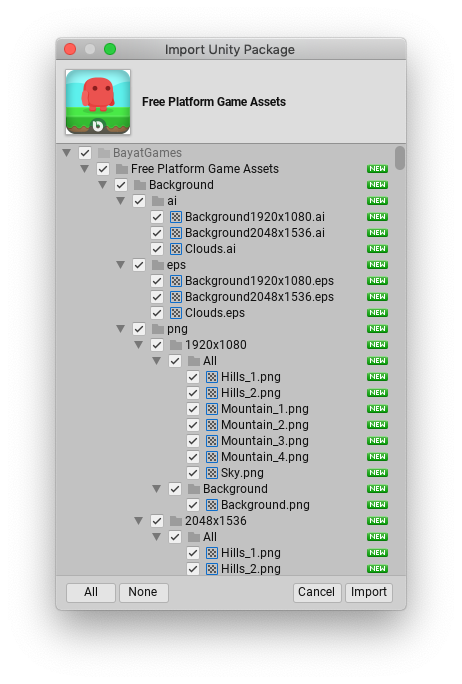
에셋 패키지 익스포트
Export Package 를 사용하여 커스텀 패키지 를 직접 만들어야 합니다.
에셋을 익스포트할 프로젝트를 엽니다.
메뉴에서 Assets > Export Package 를 선택하여 Exporting Package 다이얼로그를 엽니다. (아래의 Exporting Package 다이얼로그 이미지를 참조하십시오.)
다이얼로그에서 패키지에 포함시킬 에셋에 해당하는 확인란을 클릭하여 에셋을 선택합니다.
선택한 에셋에서 사용하는 모든 에셋이 자동으로 선택되도록 include dependencies 박스를 선택된 상태로 유지합니다.
Export 를 클릭하여 파일 탐색기를 불러온 후 패키지 파일을 저장할 위치를 선택합니다.
패키지 이름을 지정하고 원하는 위치에 패키지를 저장합니다.
힌트: Unity는 패키지를 익스포트할 때 모든 종속성도 익스포트할 수 있습니다. 그러므로 예를 들어 씬을 선택하고 패키지를 모든 종속성과 함께 익스포트하면, 씬에 나타나는 모든 모델, 텍스처 및 기타 에셋도 익스포트됩니다. 이 방법으로 여러 에셋을 모두 수동으로 찾지 않고 빠르게 익스포트할 수 있습니다.

에셋 패키지 업데이트
때로는 패키지의 콘텐츠를 변경하고 업데이트된 새로운 에셋 패키지 버전을 생성해야 할 수도 있습니다. 이 작업을 수행하는 방법은 다음과 같습니다.
패키지에서 원하는 에셋 파일을 선택합니다(변경되지 않은 파일과 새 파일을 모두 선택).
위의 패키지 익스포트에 설명된 대로 파일을 익스포트합니다.
참고: 업데이트된 패키지의 이름을 변경할 수 있으며, 이 경우 Unity는 이를 업데이트로 인식합니다. 따라서 MyAssetPackageVer1, MyAssetPackageVer2와 같이 번호를 증가시키는 방식으로 이름을 지을 수 있습니다.
힌트: 에셋 패키지에서 파일을 제거한 후 같은 이름의 파일로 교체하는 방식은 피하십시오. 이 경우 Unity는 두 파일이 충돌하는 서로 다른 파일이라고 인식하며, 임포트되었을 때 경고를 표시합니다. 만약 삭제한 파일을 다른 파일로 바꾼다면 원본과 다르지만 비슷한 이름을 붙이는 것이 좋습니다.
스탠다드 에셋 재설치, 스탠다드 에셋 업그레이드, 스탠다드 에셋 업그레이드 방법, 스탠다드 에셋 설치, 스탠다드 에셋 설치 방법, 스탠다드 에셋 임포트, 스탠다드 에셋 임포트 방법